Google Docs è uno strumento di editing online molto popolare utilizzato per l'elaborazione di testi. Creare la prima lettera grande all'inizio di un paragrafo può rendere il tuo documento più accattivante e professionale.
Cos'è una prima lettera grande?
La prima lettera grande, o iniziale, è una lettera maiuscola che viene ingrandita e decorata, solitamente all'inizio di un paragrafo. Questa tecnica è comunemente utilizzata in opere letterarie e articoli per attirare l'attenzione del lettore.
Perché utilizzare la prima lettera grande?
- Rende il documento più visivamente interessante.
- Aiuta a evidenziare l'inizio di un nuovo argomento o sezione.
- Migliora l'aspetto professionale del testo.
Video tutorial
Guarda il nostro video tutorial su come scrivere le prime lettere maiuscole su Google Docs.
Istruzioni passo passo per creare la prima lettera grande
- Visita il sito di Google Documenti, quindi apri un file di elaborazione testi in cui desideri ingrandire la prima lettera.
- Fai clic su Inserisci nella parte superiore della barra dei menu, quindi seleziona Disegno.
- Fai clic su Nuovo per creare un nuovo disegno.
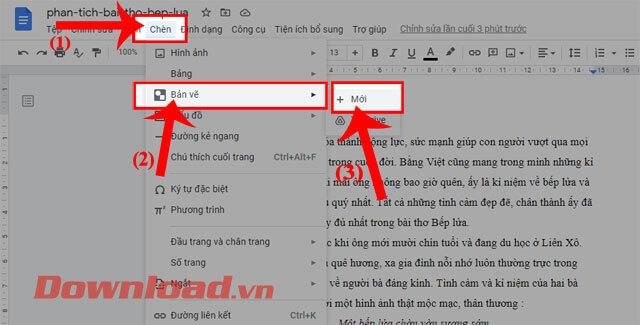
- All'interno della finestra Disegno, fai clic su Azioni.
- Seleziona Lettere artistiche per creare la prima lettera grande.
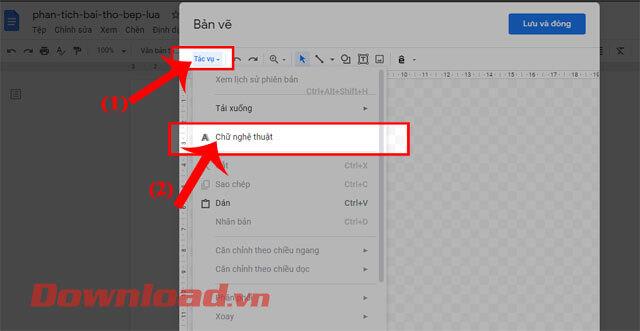
- Inserisci la lettera che desideri ingrandire, quindi clicca sullo schermo per visualizzare la parola artistica che hai creato.
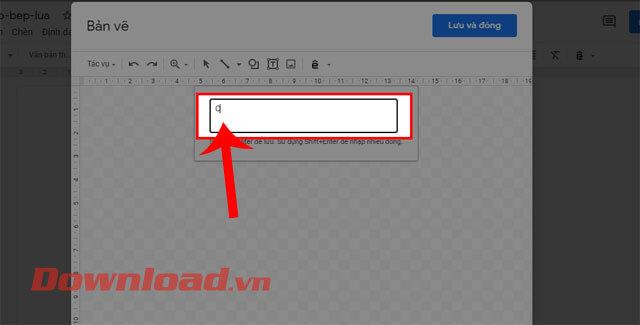
- Riallinea colore, dimensione, carattere dell'arte, quindi fai clic sul pulsante Salva e chiudi.
- Dopo che la prima lettera grande è stata visualizzata, fai clic su di essa per modificare la posizione della lettera nel testo utilizzando le icone di allineamento del testo.
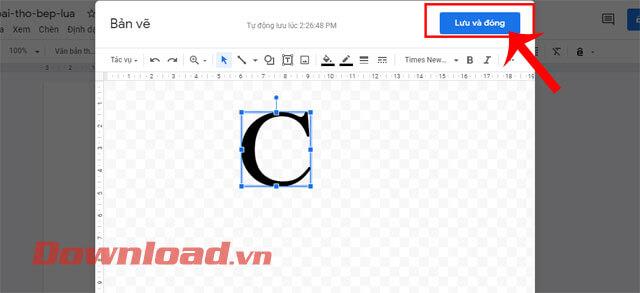
Esempio finale
Di seguito è riportata l'immagine del testo dopo aver aggiunto la prima lettera grande:
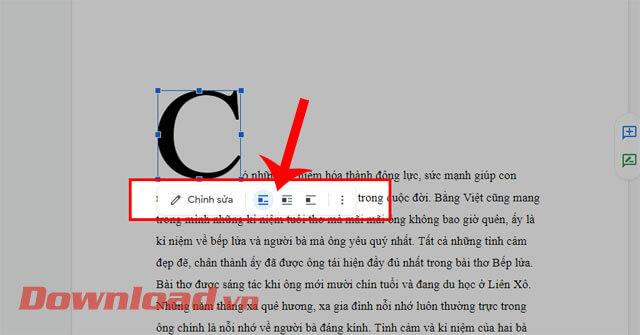
Conclusione
Tutti possono rendere i propri documenti più accattivanti utilizzando questo semplice metodo per creare la prima lettera grande.
Ti auguro successo!
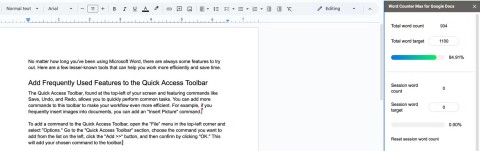
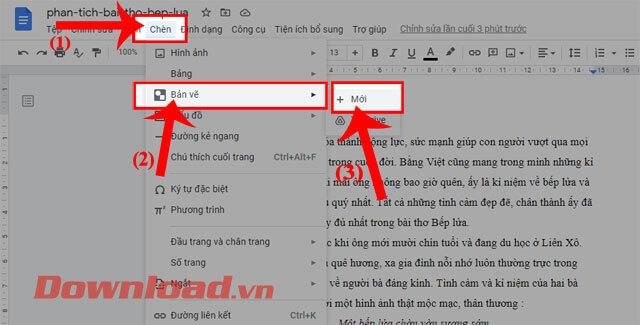
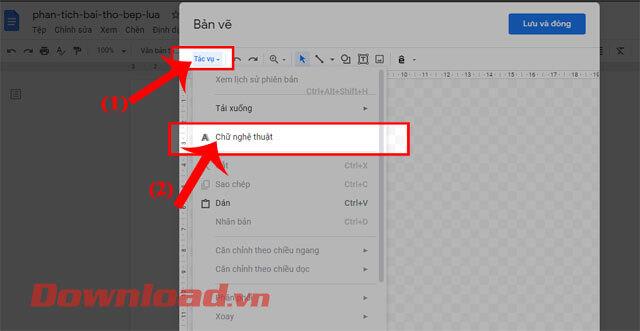
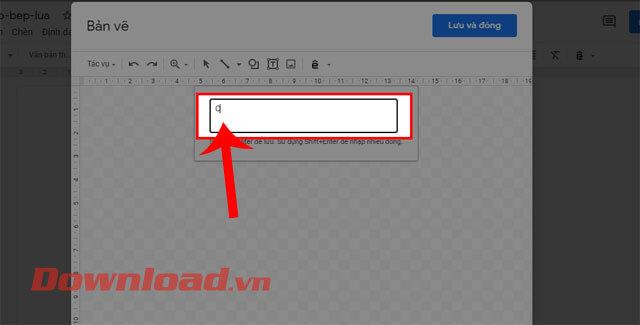
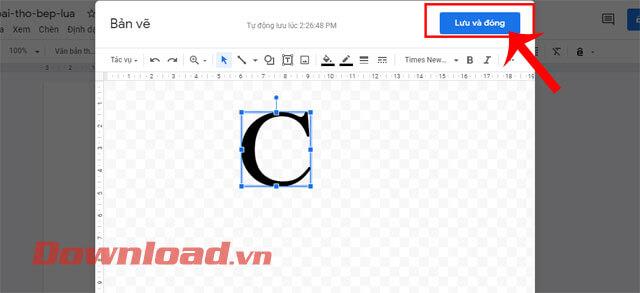
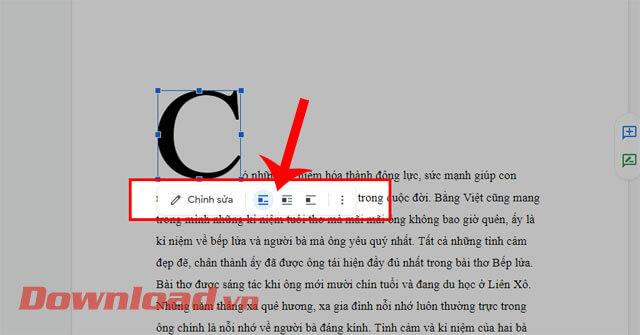




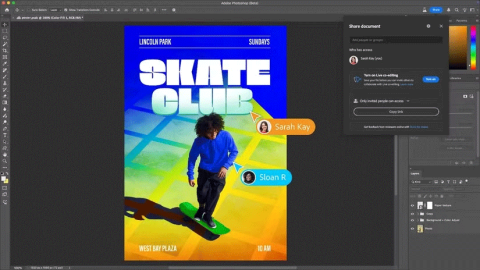















Giovanni -
Una domanda: si possono anche usare le lettere grandi in altri formati? Qualcuno lo sa?
Martina -
Che gioia vedere finalmente un articolo su questo! Ho passato ore a cercare di capire come fare. Un grazie enorme
Antonio IT -
Vorrei aggiungere che, oltre a scrivere la lettera grande, è importante anche saper scegliere il carattere giusto. Questo fa la differenza
Lucia l'amante della tecnologia -
Ho provato a seguire le istruzioni, ma ho qualche problema a trovare il menu. Qualcuno può aiutarmi
Giulia -
Finalmente, una guida passo passo! Ho sempre avuto paura di Google Docs, ma ora ho il coraggio di usare anche altre funzioni.
Matteo -
Ho appena provato le istruzioni e sono andati alla grande! Ora so come formattare correttamente!
Francesco D. -
Questo articolo è una salvezza! Ho una scadenza per una lettera ufficiale e non sapevo come fare. Ora sono più tranquillo
Vittoria -
Il supporto visivo sarebbe stato fantastico! Forse un video con le istruzioni in futuro? Sarebbe super utile
Claudia -
Let's go! Finalmente ho trovato una soluzione per scrivere lettere ufficiali in modo corretto. Grazie davvero
Felicia -
Ottimo lavoro con questa guida! Ho condiviso con la mia classe, speriamo che a tutti piaccia
Simona -
Ho seguito tutto passo passo, e sono così soddisfatta del risultato! La lettera sembra così professionale!
Rocco -
Ehi, ottimo tutorial! L'ho seguito e finalmente ho scritto la lettera perfetta per la mia candidatura! Grazie!
Francesco -
Quando ho visto il titolo, mi sono subito interessato. Ero in cerca di informazioni per scrivere la mia lettera di motivazione
Nico -
Wow, non pensavo che fosse così semplice! Ho sempre evitato Google Docs, ma ora mi sento pronto a usarlo regolarmente.
Elena -
Ho condiviso questo articolo con i miei amici. È super utile e tutti dovrebbero sapere come scrivere in modo chiaro e grande
Aurelio -
È così fantastico che ci siano articoli come questo! Mi aiuta sempre a migliorare le mie competenze nell'uso dei documenti
Caterina -
A volte mi chiedo se ci siano altri trucchi per Google Docs. Chi ha dei suggerimenti
Sofia -
Non sapevo che fosse così semplice! Ho sempre avuto problemi con le formattazioni. Adesso posso scrivere lettere più professionali
Alessandro -
Bellissimo tutorial! Ma avrei avuto bisogno di un esempio pratico per capire meglio come applicare le istruzioni
Pedro -
Ho riso quando ho letto "lettera grande"! Pensavo fosse solo per i bambini. Ma ora ho capito l'importanza anche per gli adulti!
Enzo -
Questo articolo mi ha ispirato! Scriverò una lettera grande e la posterò anche sui miei social. Grazie mille
Alice -
Ciao, ragazzi! Ho appena finito di scrivere la mia prima lettera grande usando il vostro metodo. È andata benissimo! Grazie
Marco -
Grande articolo! Ho finalmente imparato come scrivere la mia prima lettera grande su Google Docs. Grazie mille per le istruzioni chiare!
Francesca -
Che liberazione sapere come modificare il font su Google Docs! Era una delle mie paure peggiori. Grazie per questa guida
Giada -
Ho avuto qualche problema con il mio Google Docs, che non si apre. Qualcuno ha suggerimenti
Salvatore -
Mi sono divertito a leggere l'articolo, ma non ho capito come salvare il documento compilato. Qualcuno può chiarire?